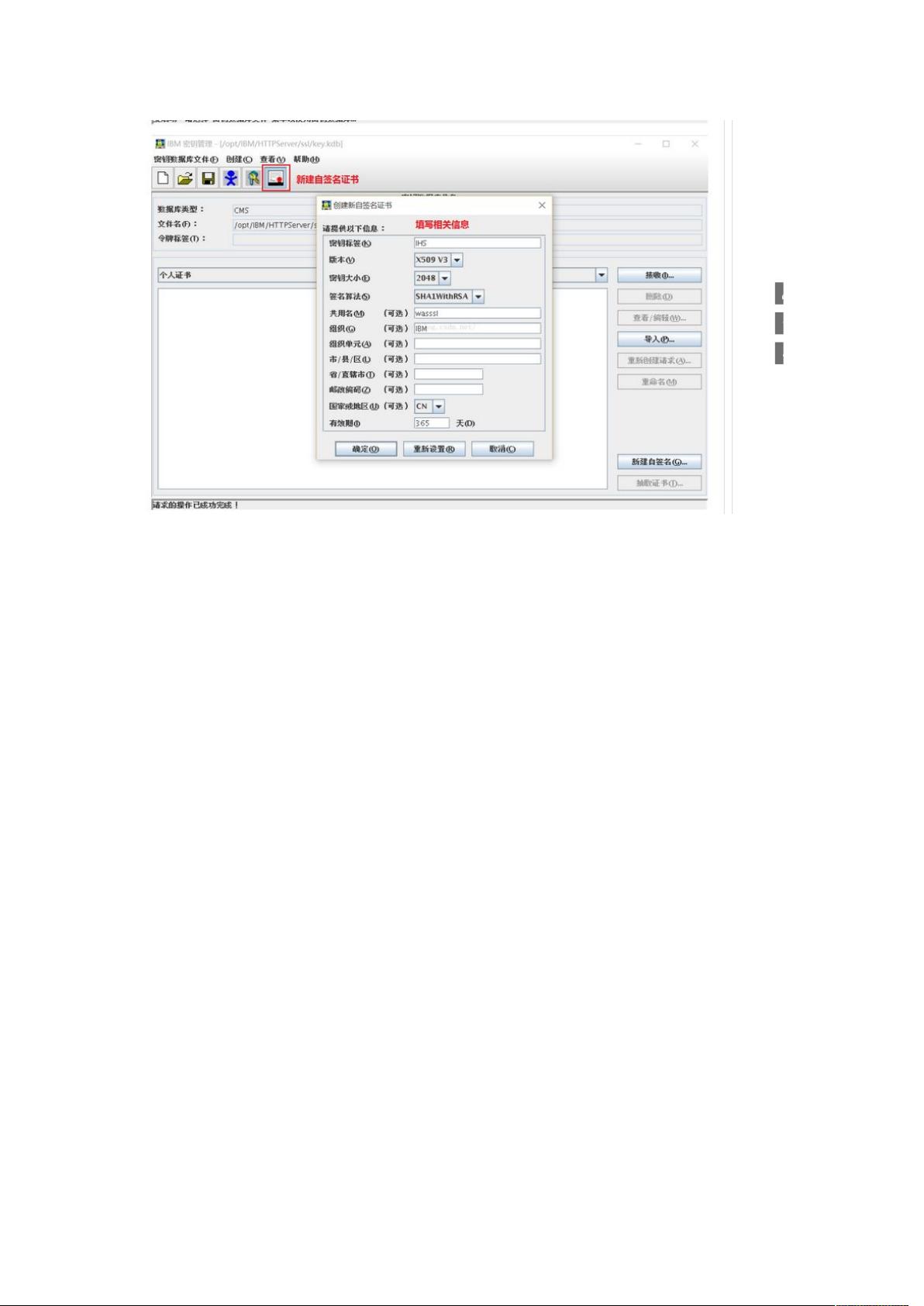配置Websphere IHS+Plugin SSL访问指南
需积分: 10 135 浏览量
更新于2024-09-14
收藏 1.5MB DOCX 举报
"本文主要介绍如何配置Websphere应用程序服务器(WAS)与IBM HTTP Server(IHS)以及Plugin进行SSL安全访问。"
在配置Websphere IHS+Plugin的SSL访问时,首要步骤是安装必要的组件。这包括IBM HTTP Server(IHS)和Plugin。这两个组件可以从IBM官方网站获取,并按照指定的指南进行安装。安装完成后,需要编辑IHS的配置文件`httpd.conf`,以便加载WebSphere Plugin模块。在`httpd.conf`中添加以下两行:
1. `LoadModule was_ap22_module /opt/IBM/WebSphere/Plugins/bin/64bits/mod_was_ap22_http.so`
2. `WebSpherePluginConfig /opt/IBM/WebSphere/Plugins/config/webserver1/plugin-cfg.xml`
接下来,为了启用SSL连接,需要对IHS进行相应设置。首先,确认IHS、Plugin和WAS都已经正确安装。使用`ikeyman`工具创建或管理SSL证书,这通常位于`/opt/IBM/HTTPServer/bin/`目录下。在`httpd.conf`文件中,取消`LoadModule ibm_ssl_module modules/mod_ibm_ssl.so`和`Listen 443`的注释,以启用443端口的SSL服务。接着,配置`<VirtualHost *:443>`区块,设置`SSLEnable`,禁用不安全的SSL版本如`SSLv2`,并且设置`SSLClientAuth none`,这意味着使用单向认证,客户端不需要提供证书。
SSL证书通常存储在`KeyFile`中,例如`/opt/IBM/HTTPServer/ssl/key.kdb`。这个文件包含了私钥和证书,确保其安全性非常重要。
生成`plugin-cfg.xml`文件是另一个关键步骤,这个文件定义了Plugin与WAS之间的通信细节。该文件可以通过WAS管理控制台自动生成,也可以手动编辑。生成的文件可能需要根据实际环境进行调整,例如日志设置。例如,你可以将日志级别设置为“Error”,并将日志文件路径设定为`/opt/IBM/HTTPServer/Plugins/logs/webserver1/http_plugin.log`。
Plugin的安装目录也需要在`plugin-cfg.xml`中指定,例如`<PropertyName="PluginInstallRoot" Value="你的Plugin安装目录"/>`。完成配置后,将更新后的`plugin-cfg.xml`文件复制到IHS服务器的相应目录。
通过以上步骤,你将成功配置Websphere IHS+Plugin进行SSL访问,确保了数据在传输过程中的安全性。然而,务必定期检查并更新SSL配置,以遵循最佳安全实践和应对新的安全威胁。
2015-09-22 上传
2010-03-20 上传
2012-12-24 上传
2008-06-06 上传
2009-09-10 上传
2009-02-11 上传
2014-12-28 上传
a1172402112
- 粉丝: 0
- 资源: 4
最新资源
- 构建基于Django和Stripe的SaaS应用教程
- Symfony2框架打造的RESTful问答系统icare-server
- 蓝桥杯Python试题解析与答案题库
- Go语言实现NWA到WAV文件格式转换工具
- 基于Django的医患管理系统应用
- Jenkins工作流插件开发指南:支持Workflow Python模块
- Java红酒网站项目源码解析与系统开源介绍
- Underworld Exporter资产定义文件详解
- Java版Crash Bandicoot资源库:逆向工程与源码分享
- Spring Boot Starter 自动IP计数功能实现指南
- 我的世界牛顿物理学模组深入解析
- STM32单片机工程创建详解与模板应用
- GDG堪萨斯城代码实验室:离子与火力基地示例应用
- Android Capstone项目:实现Potlatch服务器与OAuth2.0认证
- Cbit类:简化计算封装与异步任务处理
- Java8兼容的FullContact API Java客户端库介绍